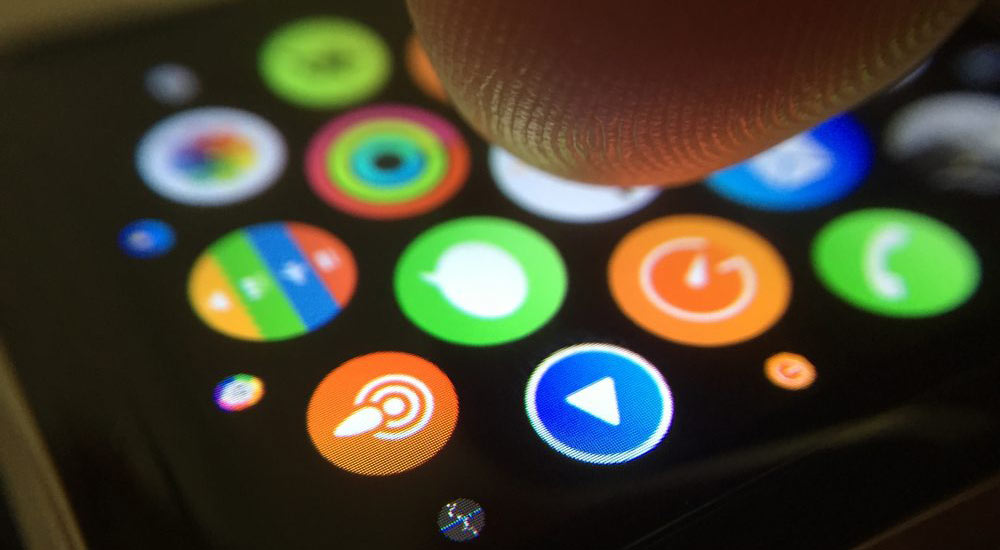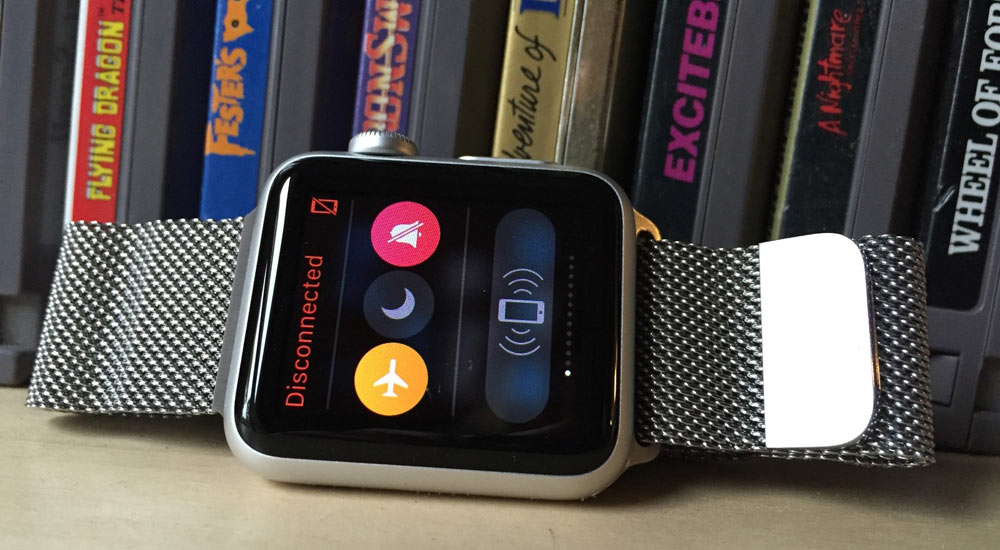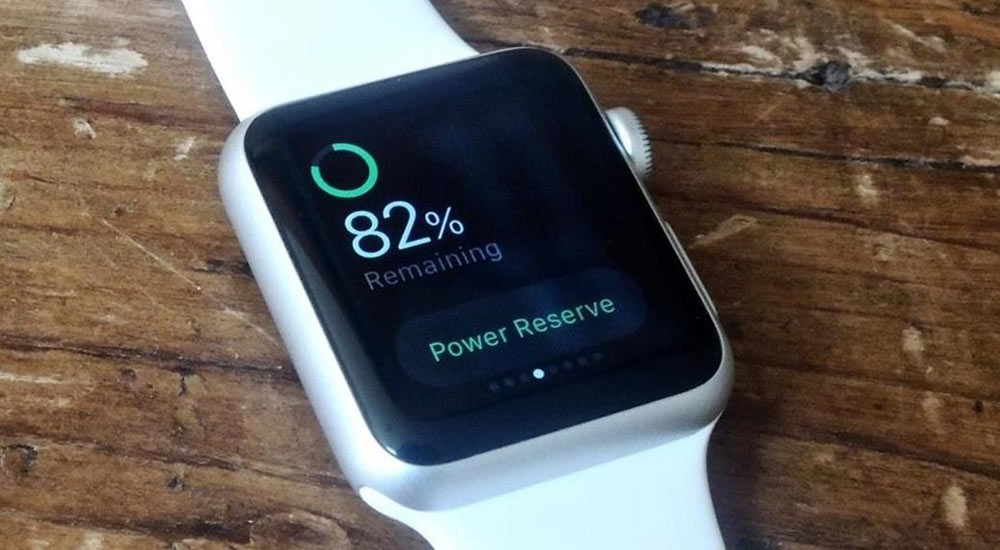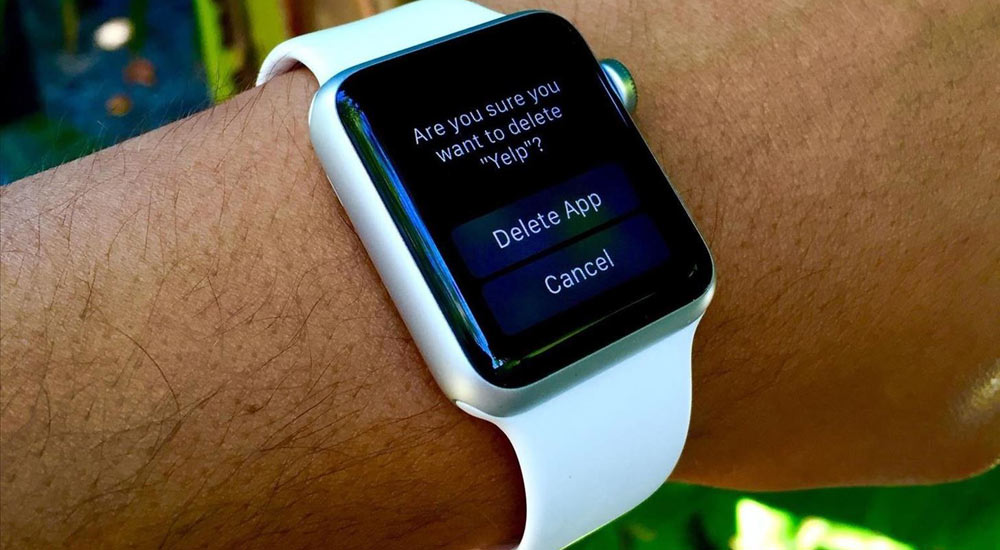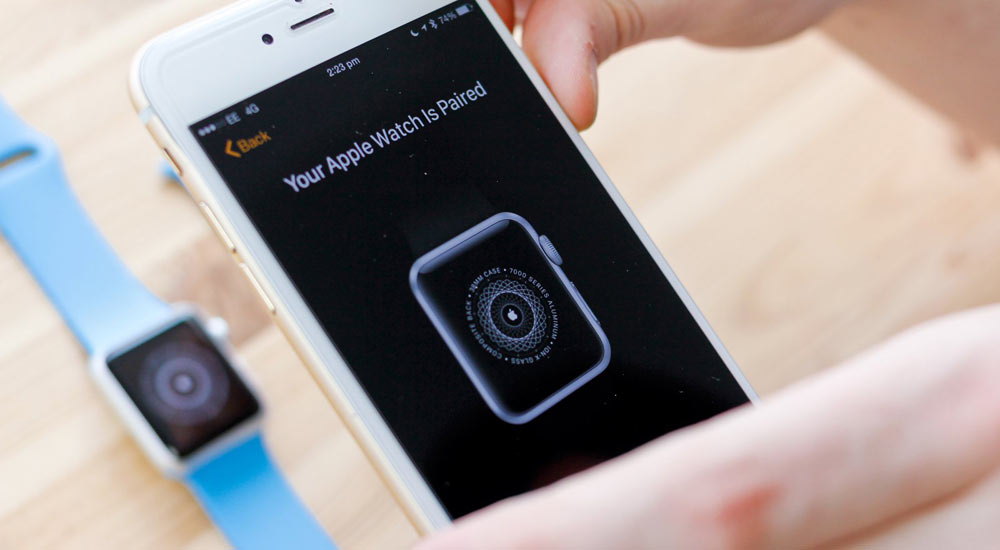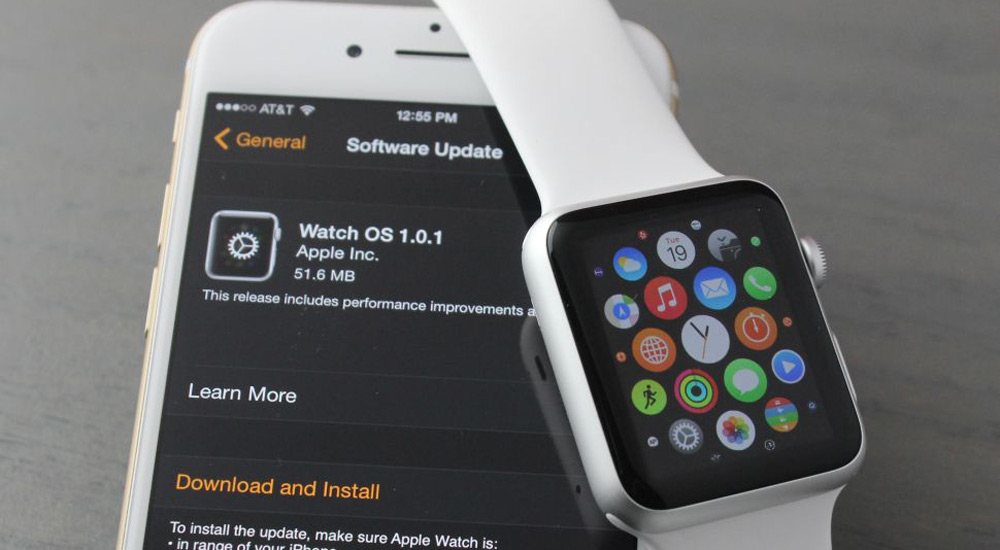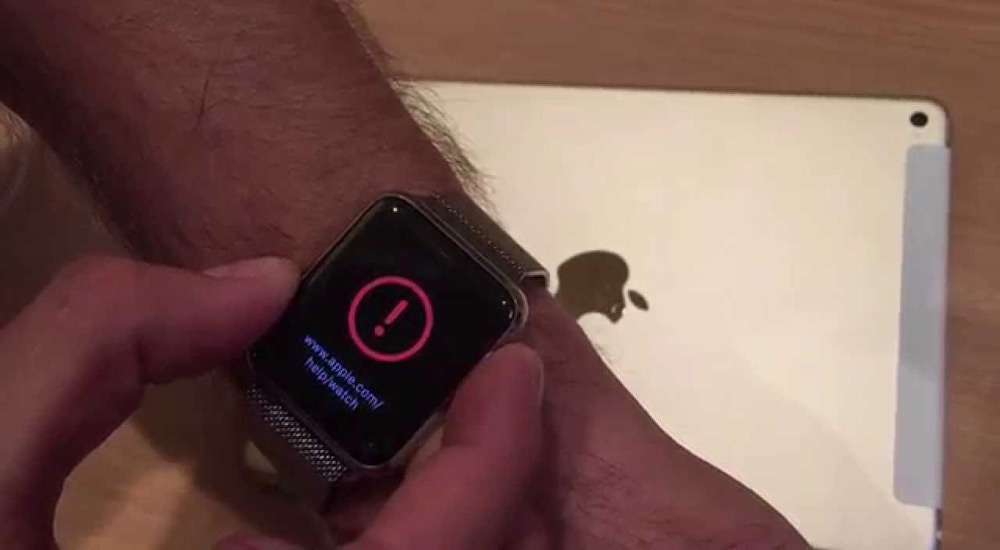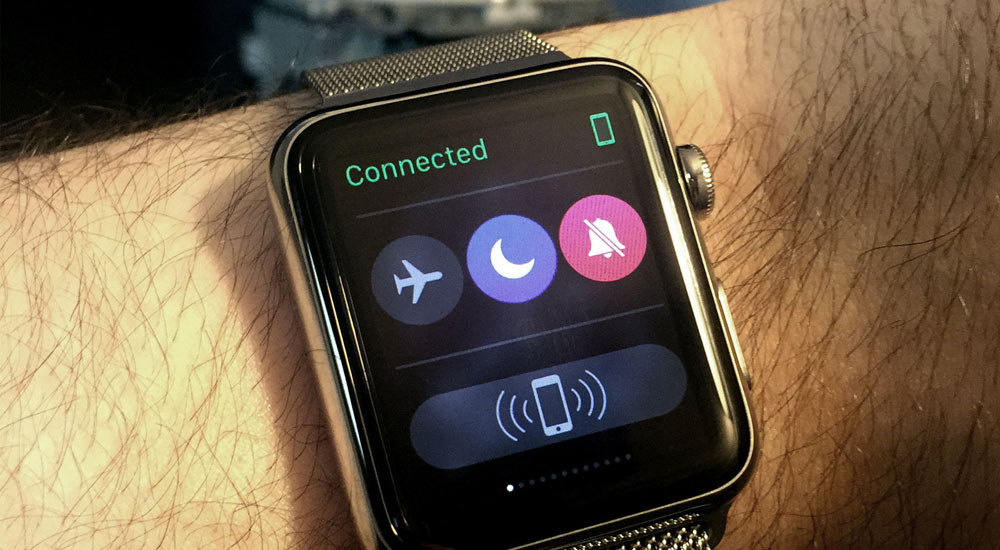Download Article
Download Article
This wikiHow teaches you how to change the time displayed on your Apple Watch. Unfortunately, since your Apple Watch’s timezone is synchronized with your iPhone’s timezone, you will need to do this from your iPhone instead of your Apple Watch.
-
1
Make sure your Apple Watch is paired with your iPhone. Since you can’t change your Apple Watch’s timezone on the Apple Watch itself, you’ll need to use a Watch-paired iPhone to change the timezone settings.
- You cannot change your Apple Watch’s timezone to display a different time than your iPhone.
-
2
Open your iPhone’s
Settings. Tap the Settings app icon, which resembles a grey box with gears on it.
Advertisement
-
3
Scroll down and tap
General. You’ll find this option near the top of the «Settings» page.
-
4
Scroll down and tap Date & Time. It’s near the middle of the page.
-
5
Disable the automatic timezone setting. Tap the green «Set Automatically» switch
in the middle of the page, then wait for the switch to turn white.
- If the switch is already white, skip this step.
- If you want to use the time from your current timezone, skip to the last step in this section.
-
6
Tap Time Zone. It’s near the middle of the screen.
-
7
Search for a city. Delete any text in the search bar at the top of the screen, then type in the name of the city of which you want to use the timezone. You should see the city’s name and country appear below the search bar.
-
8
Select your preferred city. Tap the city you want to use as a reference for your timezone. Both your iPhone and your Apple Watch will update to display the appropriate time.
- If your Apple Watch’s screen is awake when you select the city, lower your wrist to shut down the screen, then raise your wrist to awaken it again in order to see the updated time.
-
9
Use your current timezone. If you want to use the timezone for your current location, tap the white «Set Automatically» switch
near the top of the page. You should see the switch turn green
, and your Apple Watch should start using the updated time within a few seconds.
- If this switch is already green but your iPhone is using the wrong timezone, tap the switch once to turn it off, wait a few seconds, and then tap it again to turn it back on.
Advertisement
Ask a Question
200 characters left
Include your email address to get a message when this question is answered.
Submit
Advertisement
-
Some Watch faces have a section to display a second city’s time. If you use an Apple Watch face that allows for this, you can long-press the Watch face, tap Customize, scroll over to the section that highlights the second city’s time, and scroll through the different city options with the Digital Crown.[1]
Thanks for submitting a tip for review!
Advertisement
-
You cannot change the Apple Watch’s timezone from the Apple Watch’s settings. You also can’t use the iPhone’s Watch app.
Advertisement
References
About This Article
Thanks to all authors for creating a page that has been read 52,157 times.
Did this article help you?
Get all the best how-tos!
Sign up for wikiHow’s weekly email newsletter
Subscribe
You’re all set!
Download Article
Download Article
This wikiHow teaches you how to change the time displayed on your Apple Watch. Unfortunately, since your Apple Watch’s timezone is synchronized with your iPhone’s timezone, you will need to do this from your iPhone instead of your Apple Watch.
-
1
Make sure your Apple Watch is paired with your iPhone. Since you can’t change your Apple Watch’s timezone on the Apple Watch itself, you’ll need to use a Watch-paired iPhone to change the timezone settings.
- You cannot change your Apple Watch’s timezone to display a different time than your iPhone.
-
2
Open your iPhone’s
Settings. Tap the Settings app icon, which resembles a grey box with gears on it.
Advertisement
-
3
Scroll down and tap
General. You’ll find this option near the top of the «Settings» page.
-
4
Scroll down and tap Date & Time. It’s near the middle of the page.
-
5
Disable the automatic timezone setting. Tap the green «Set Automatically» switch
in the middle of the page, then wait for the switch to turn white.
- If the switch is already white, skip this step.
- If you want to use the time from your current timezone, skip to the last step in this section.
-
6
Tap Time Zone. It’s near the middle of the screen.
-
7
Search for a city. Delete any text in the search bar at the top of the screen, then type in the name of the city of which you want to use the timezone. You should see the city’s name and country appear below the search bar.
-
8
Select your preferred city. Tap the city you want to use as a reference for your timezone. Both your iPhone and your Apple Watch will update to display the appropriate time.
- If your Apple Watch’s screen is awake when you select the city, lower your wrist to shut down the screen, then raise your wrist to awaken it again in order to see the updated time.
-
9
Use your current timezone. If you want to use the timezone for your current location, tap the white «Set Automatically» switch
near the top of the page. You should see the switch turn green
, and your Apple Watch should start using the updated time within a few seconds.
- If this switch is already green but your iPhone is using the wrong timezone, tap the switch once to turn it off, wait a few seconds, and then tap it again to turn it back on.
Advertisement
Ask a Question
200 characters left
Include your email address to get a message when this question is answered.
Submit
Advertisement
-
Some Watch faces have a section to display a second city’s time. If you use an Apple Watch face that allows for this, you can long-press the Watch face, tap Customize, scroll over to the section that highlights the second city’s time, and scroll through the different city options with the Digital Crown.[1]
Thanks for submitting a tip for review!
Advertisement
-
You cannot change the Apple Watch’s timezone from the Apple Watch’s settings. You also can’t use the iPhone’s Watch app.
Advertisement
References
About This Article
Thanks to all authors for creating a page that has been read 52,157 times.
Did this article help you?
Get all the best how-tos!
Sign up for wikiHow’s weekly email newsletter
Subscribe
You’re all set!
Изменение времени на Apple Watch
- Откройте на часах приложение «Настройки» и выберите «Часы».
- Нажмите «+0 мин».
- Поверните Digital Crown и выберите, насколько вперед следует перевести часы.
- Нажмите «Отмена» или «Выбор».
Как поменять дату и время на Эпл Вотч?
В таком случае выполните следующие действия.
- Выберите «Настройки» > «Основные» > « Дата и время ».
- Отключите функцию «Автоматически».
- Теперь можно изменить часовой пояс или дату и время 3. Нажмите «Часовой пояс» и укажите город с нужным часовым поясом. (Не знаете, какой город указать?
Как поменять время на часах айфон?
Изменение даты и времени на iPhone
- Откройте «Настройки» > «Основные» > «Дата и время ».
- Включите любой из указанных ниже параметров. Автоматически. iPhone будет получать точное время по сотовой связи и обновлять время для текущего часового пояса.
Настройка Apple Watch
- Включите и наденьте Apple Watch.
- Поднесите Apple Watch к iPhone.
- Расположите iPhone над анимацией
- Настройте часы как новые или восстановите их данные из резервной копии
- Выполнение входа с помощью идентификатора Apple ID.
- Выберите настройки
- Создайте пароль
- Выберите функции и приложения
Как заставить часы сказать время?
Прослушайте время. Откройте приложение «Настройки» на Apple Watch, коснитесь « Часы » и включите параметр « Время вслух». Удерживайте два пальца на циферблате, чтобы услышать время. Apple Watch также могут выдавать сигнал каждый час.
Сколько длится синхронизация Apple watch?
Как правильно подключить Apple Watch к iPhone или iPad? Дождитесь синхронизации, она будет проходить около 10 минут. Все приложения в IPhone, оптимизированные под Apple Watch, окажутся в памяти. Чем больше приложений, тем дольше проходит процесс синхронизации Apple Watch с IPhone.
Как поменять время на Эпл Вотч без телефона?
Вот как вы можете изменить время на Apple Watch:
- Откройте «Настройки» на Apple Watch.
- Выберите параметр « Часы »
- Нажмите «+0 мин»
- Используйте колесико Digital Crown, чтобы перевести часы вперед
- Нажмите «Выбор»
Как на айфоне установить время с PM?
Нажмите на «Основные» («General»). Пролистайте немного вниз, чтобы найти «Дата и время » («Date & Time »). По умолчанию у вас стоит 24-часовой формат. Если вы поменяете его на 12-часовой, то время будет отображаться в формате AM и PM.
Как поменять время на смарт часах?
Зайдите в настройки часов, потянув экран сверху вниз. Перейдите в пункт Настройки – Системные – Дата и время Вы можете выставить время, которое будет синхронизироваться с вашим смартфоном. Для этого активируйте параметр «Дата и время сети» (для правильных параметров телефон должен быть подключен к интернету).
Как выставить время?
Как установить время, дату и часовой пояс
- На телефоне откройте приложение «Часы».
- Нажмите «Ещё» Настройки.
- В разделе «Часы» выберите домашний часовой пояс или измените дату и время. Если вы находитесь за пределами домашнего часового пояса и хотите показать или скрыть время в нем, нажмите Показывать время дома.
Как долго заряжаются Apple Watch 6?
Около 2,5 часов — до 100%
Как настроить Apple Watch на новый телефон?
Включение, создание пары и настройка Apple Watch
- Наденьте Apple Watch на запястье.
- Для включения Apple Watch нажмите и удерживайте боковую кнопку, пока не отобразится логотип Apple.
- Поднесите iPhone к Apple Watch, дождитесь появления экрана создания пары с Apple Watch на iPhone, затем коснитесь «Продолжить».
Почему Apple Watch светится зеленым?
При каждом ударе сердца объем крови в запястье увеличивается, а между ударами сокращается. Кровь поглощает зеленый свет и отражает красный. Пара светодиодов Apple Watch моргает со скоростью несколько сотен раз в минуту, а два фотодиода фиксируют количество отраженного света.
Как перезагрузить часы Apple watch?
Принудительная перезагрузка Apple Watch Чтобы запустить принудительную перезагрузку, нажмите и удерживайте боковую кнопку и одновременно удерживайте колесико Digital Crown не менее 10 секунд, пока не появится логотип Apple.
Сколько сейчас времени?
06:56:39 утра чт, 28 окт.
Сколько стоят часы Эпл Вотч 3?
От 36 990 pyб.
Как настроить время на apple watch
Как настраивать время на Apple Watch вручную
Как поменять время на apple watch
- Компания Apple отправляет обновление часовых поясов на вашем устройстве.
- Устройство выводит на экран предупреждение о том, что обновленная информация о часовых поясах доступна.
На вашем iPhone, iPad и iPod touch, или Apple наблюдать
- Убедитесь, что ваше устройство подключено к интернету.
- На вашем устройстве iOS, Перейдите в раздел Настройки > Общие > дата и время.
Чтобы проверить наличие обновления часовых поясов для вашего Apple наблюдать, делать это на iPhone, сопряженного с Apple, часы. - Если вы видите предупреждения о том, что обновленная информация о часовых поясах доступна, перезагрузить устройство, чтобы получить обновление. Когда вы увидите сообщение на вашем Apple наблюдать, перезапустить его.
- Если вы не видите уведомления на вашем устройстве iOS, вернуться на предыдущий экран настроек, подождите несколько минут, затем снова коснитесь дата и время. Если вы увидите сообщение обновление зоны в нижней части настройки дата и время, перезагрузить устройство, чтобы получить обновление. Подождите несколько минут, затем перезагрузите ваш Apple наблюдать.
На Apple ТВ
- Убедитесь, что ваш Apple TV подключен к интернету.
- Перейдите в раздел Настройки > Общие > часовой пояс. Если вы видите сообщение о том, что обновленная информация о часовых поясах доступен, перезагрузите ваше устройство Apple TV, чтобы получить обновление.
- Если вы не видите сообщение, Нажмите и удерживайте кнопку Меню на устройстве Apple TV пульт, чтобы перейти на домашний экран. Подождите несколько минут, затем вернитесь в Настройки > Общие > часовой пояс. Если вы видите сообщение, перезапустить Apple TV, чтобы получить обновление.
- Убедитесь, что ваш Mac подключен к интернету.
- Выберите Apple () меню > «Системные настройки», затем нажмите кнопку дата и время.
- Если вы видите предупреждения о том, что обновленная информация о часовых поясах доступен, перезагрузите ваш Mac.
- Если вы не видите уведомления, бросить системных настроек, подождите несколько минут, затем откройте дата и время настройки снова. Если вы увидите сообщение обновление зоны в нижней части дата и время настройки, перезагрузите ваш Mac, чтобы получить обновление.
- для iPhone, iPad, касания iPod: зайти в Настройки > Общие > дата и время. Убедитесь, что установлен автоматически выключен, затем выбрать часовой пояс.
- Apple наблюдать: установить часовой пояс на айфоне, который в паре с вашего Apple наблюдать.
- Яблоко ТВ: перейдите в раздел Настройки > Общие > часовой пояс. Убедитесь, что установлен автоматически выключен, затем выбрать часовой пояс.
- Компьютере Mac выберите меню Apple > «Системные настройки», затем нажмите кнопку дата и время. В области часового пояса, убедитесь, что ”установить часовой пояс автоматически, используя текущее местоположение” выбирается, затем выберите часовой пояс. Возможно, вам придется нажать
, чтобы разблокировать эти настройки перед внесением изменений.
Как настроить время на эппл вотч
Эту штуку реально помогает! Я вне себя!
Спасибо. Искал приложение, чтобы выровнить громкость. Телефон со стереодинамиками и один чуть громче другого. Всегда напрягало. А это оказывается можно штатно сделать. Спасибо за статью.
Пожалуйста, помогите, как выключить эту фунцкию.
У меня Airports Pro , использую с Samsung’а А71, играют на максимальной громкости играют очень тихо , не знаю что делать, помогите, пожалуйста, пробовал данный способ — не работает, и сбрасывал настройки наушников, не работает, и к другому устройству подключал, всё равно результат тот же(. А когда только их купил, работали очень хорошо- громко, но что-то в один момент пошло не так(
Как поменять время на apple watch
для iPhone, iPad, касания iPod, Apple наблюдать, Apple ТВ и Mac периодически получать обновленные данные о часовом поясе. Вы также можете проверить вручную.
Если в стране, регионе, или правительство объявляет связанные со временем изменения, такие как изменение часового пояса или летнего времени:
- Компания Apple отправляет обновление часовых поясов на вашем устройстве.
- Устройство выводит на экран предупреждение о том, что обновленная информация о часовых поясах доступна.
Чтобы принять новые определения часовых поясов от Apple, выберите Перезагрузка в оповещении. В противном случае, ваше устройство получает обновления в следующий раз, когда вы запустите его.
Как проверить обновления часовых поясов
Если вы не получили время зоны оповещения, вы все еще можете проверить обновления часовых поясов вручную.
На вашем iPhone, iPad и iPod touch, или Apple наблюдать
Эти действия требуется iOS 10 или позже и watchOS 3 или более поздней версии. Если это исключает Ваше устройство, вы можете установить часовой пояс вручную.
- Убедитесь, что ваше устройство подключено к интернету.
- На вашем устройстве iOS, Перейдите в раздел Настройки > Общие > дата и время.
Чтобы проверить наличие обновления часовых поясов для вашего Apple наблюдать, делать это на iPhone, сопряженного с Apple, часы. - Если вы видите предупреждения о том, что обновленная информация о часовых поясах доступна, перезагрузить устройство, чтобы получить обновление. Когда вы увидите сообщение на вашем Apple наблюдать, перезапустить его.
- Если вы не видите уведомления на вашем устройстве iOS, вернуться на предыдущий экран настроек, подождите несколько минут, затем снова коснитесь дата и время. Если вы увидите сообщение обновление зоны в нижней части настройки дата и время, перезагрузить устройство, чтобы получить обновление. Подождите несколько минут, затем перезагрузите ваш Apple наблюдать.
На Apple ТВ
Эти шаги требуют tvOS 10 или позже на Эппл ТВ HD и 4К. Если это исключает ваш Apple TV, вы можете установить часовой пояс вручную.
- Убедитесь, что ваш Apple TV подключен к интернету.
- Перейдите в раздел Настройки > Общие > часовой пояс. Если вы видите сообщение о том, что обновленная информация о часовых поясах доступен, перезагрузите ваше устройство Apple TV, чтобы получить обновление.
- Если вы не видите сообщение, Нажмите и удерживайте кнопку Меню на устройстве Apple TV пульт, чтобы перейти на домашний экран. Подождите несколько минут, затем вернитесь в Настройки > Общие > часовой пояс. Если вы видите сообщение, перезапустить Apple TV, чтобы получить обновление.
На вашем Mac
Эти действия требуют высокой macOS и Сьерра. Если это исключает вашего Mac, вы можете установить часовой пояс вручную.
- Убедитесь, что ваш Mac подключен к интернету.
- Выберите Apple () меню > «Системные настройки», затем нажмите кнопку дата и время.
- Если вы видите предупреждения о том, что обновленная информация о часовых поясах доступен, перезагрузите ваш Mac.
- Если вы не видите уведомления, бросить системных настроек, подождите несколько минут, затем откройте дата и время настройки снова. Если вы увидите сообщение обновление зоны в нижней части дата и время настройки, перезагрузите ваш Mac, чтобы получить обновление.
Как установить часовой пояс вручную
- для iPhone, iPad, касания iPod: зайти в Настройки > Общие > дата и время. Убедитесь, что установлен автоматически выключен, затем выбрать часовой пояс.
- Apple наблюдать: установить часовой пояс на айфоне, который в паре с вашего Apple наблюдать.
- Яблоко ТВ: перейдите в раздел Настройки > Общие > часовой пояс. Убедитесь, что установлен автоматически выключен, затем выбрать часовой пояс.
- Компьютере Mac выберите меню Apple > «Системные настройки», затем нажмите кнопку дата и время. В области часового пояса, убедитесь, что ”установить часовой пояс автоматически, используя текущее местоположение” выбирается, затем выберите часовой пояс. Возможно, вам придется нажать
, чтобы разблокировать эти настройки перед внесением изменений.
Возможность включения автоматического обновления даты и времени могут быть недоступны все операторы и не во всех странах или регионах.

Помните вирусную рекламу Apple 2002 года с Эллен Фейс, расслабленно объяснявшей под действием бенадрила, насколько надежна «яблочная» продукция? Дни, когда этот ролик был актуален, безвозвратно прошли. Особенно это касается смарт-часов Apple Watch, форумы счастливых обладателей которых полны раздражения и сообщений о багах, ошибках, недочетах. Некоторые неполадки донимают пользователей чаще, чем другие. Вот список из 10 самых распространенных проблем и способы справиться с ними.
Содержание
- Bluetooth часто отключается или не удается создать пару вовсе
- Батарейка часов садится слишком быстро
- Аккумулятор iPhone разряжается за несколько часов
- Часы не заряжаются
- Зависают и «вылетают»
- Не следят за ежедневной активностью
- Не включаются
- Не появляются уведомления
- Не обновляются
- Работают чересчур медленно
- Микки Маус не говорит время
- Не могу подключить к Android (Samsung, Xiaomi, HTC и др.)
#1 Bluetooth часто отключается или не удается создать пару вовсе
Эту неполадку могут вызывать несколько причин. Некоторые пользователи обнаружили, что их Apple Watch отключается от iPhone, даже если оба устройства находятся рядом друг с другом. У других проблемы с Bluetooth возникают при попытке использования беспроводных наушников во время тренировок или бега. Чтобы заставить связь работать, можно предпринять несколько действий.
Решения для неработающих наушников:
Дальность критична для Bluetooth, и у разных беспроводных устройств она различается. На форуме поддержки Эпл пишут, что связь восстанавливалась, когда оба проблемных устройства оказывались с одной стороны тела. То есть, стоит, к примеру, надеть часы на другое запястье. Такое незначительное изменение радиуса не должно ничего особо поменять, но попробовать можно. Возможно, что тело человека препятствует распространению сигналаю
Если проблему вызывает потоковая передача музыки на наушники, то просто синхронизируйте свой плейлист с «умными» часами и выключите Bluetooth на iPhone.
- Вызываем на айфоне приложение Watch (Часы);
- Тапаем по пункту Music (Музыка);
- Добавляем в часы нужную музыку или плейлист;
- Ждем несколько минут, пока файлы зальются с телефона на часы;
- Берем Apple Watch и через настройки синхронизируем устройство с вашими наушниками;
- Выключаем Bluetooth на айфоне и запускаем музыку с часов. Profit!
Это должно позволить музыке играть без раздражительных прерываний, f информацию о тренировке можно будет загрузить на iPhone потом.
Возможные решения для отключающегося iPhone:
Попробуйте включить и выключить авиарежим. В качестве альтернативы попробуйте зайти в «Настройки» > «Bluetooth» и включить и выключить Bluetooth.
Включите и выключите часы. Зажмите боковую кнопку на часах, пока не появится слайдер, а затем перетащите переключатель в положение «Выкл.». Зажмите кнопку снова и держите, пока на экране не загорится яблоко, чтобы включить часы обратно.
Для восстановления связи можно попробовать разорвать пару между смартфоном и часами. Откройте приложение Watch на вашем iPhone, перейдите по вкладку «Мои часы», выберите нужное устройство и нажмите кнопку с восклицательным знаком. Подождите, пока операция выполнится, а потом создайте пару заново через уже открытое приложение для часов на смартфоне.
Последний способ — восстановление заводских настроек Apple Watch. Перейдите в меню часов «Настройки» > «Основные» > «Сброс» > «Стереть контент и настройки». После этого придется заново настраивать подключение к iPhone и остальным устройствам.
#2 Батарейка часов садится слишком быстро
Слабые батареи являются ахиллесовой пятой Apple Watch. Но их, по крайней мере, должно хватать на день умеренно активного использования. Если часы садятся раньше, то этой может быть технического проблемой.
Временные решения:
1. Apple Watch можно перевести в режим экономии энергии, и они будут показывать только время. Нажмите боковую кнопку и удерживайте, пока не появится слайдер «Экорежим», передвиньте его вправо.
2. Откройте приложение Watch на вашем iPhone и отключите ненужные оповещения.
3. Перейдите в «Настройки» в часах , прокрутите вниз и выберите «Яркость и размер текста». Уменьшите яркость.
4. В часах откройте меню «Настройки» > «Основные» > «Активация при поднятии запястья» и выключите параметр «Поднятие запястья». То же самое можно сделать из приложение Watch для iPhone.
5. Выключите оптический пульсометр, открыв приложение Watch на iPhone, выбрав меню «Мои часы» > «Тренировка» > «Режим экономии энергии».
Возможные решения:
Начните с выключения и включения часов. Нажмите на боковую кнопку, подождите появления экрана со слайдерами, выключите часы. Нажмите на кнопку снова и держите, пока не появится логотип Apple.
Проблему может вызывать какое-либо приложение. Удалите все ненужные приложения. Для этого на экране «Домой» нажмите на значок программы и удерживайте, пока не отобразится значок «X», нажмите его. Не переживайте, это не удалит приложения с iPhone. Удалить программы можно и через смартфон, выбрав приложение Watch и выключив параметр «Показ на Apple Watch» у ненужных программ.
Последнее средство — опять же, восстановление заводских настроек. Это делается через меню «Настройки» > «Основные» > «Сброс» > «Стереть контент и настройки».
#3 Аккумулятор iPhone разряжается за несколько часов
У некоторых пользователей возникала проблема с быстро садящимися батареями iPhone при использовании Apple Watch. Если вам кажется, что часы буквально «высасывают» энергию из телефона, откройте меню «Аккумулятор» и проверьте, не занимает ли первую позицию в списке «Использование аккумулятора» приложение Watch.
Временные решения:
Убедитесь, что Apple Watch и iPhone соединены по Bluetooth, так как этот тип связи тратит наименьшее количество энергии.
Откройте приложение Watch на смартфоне и отключите все ненужные уведомления.
Возможные решения:
Включите и выключите и Apple Watch, и iPhone.
Перейдите в «Настройки» > «Основные» > «Обновление ПО» и проверьте, обновлена ли iOS у iPhone.
Откройте приложение Watch на смартфоне и во вкладке «Мои часы» > «Основные» > «Обновление ПО» и проверьте, обновлено ли ПО для часов.
Откройте приложение Watch на iPhone, выберите «Мои часы» и разбейте пару с ними. Перенастройте устройства заново по завершении операции.
Восстановление заводских настроек часов (и попутное удаление всего содержимого с них) иногда решает проблему избыточного энергопотребления. Выберите «Настройки» > «Основные» > «Сброс» > «Стереть весь контент и настройки». По завершении придется перенастроить соединения часов с остальными устройствами.
#4 Часы не заряжаются
Некоторые пользователи жаловались на то, что приобретенные ими «умные» часы не заряжаются. Прежде чем паниковать, нужно напомнить себе о следующем: когда часы полностью разряжены, иконка зарядки появится на экране не сразу, а через пару секунд. Если этого не происходит, можно попробовать несколько способов избавления от неполадки.
Возможные решения:
Если часы новые и только что из коробки, проверьте, нет ли пластиковой упаковки на часах или на зарядном устройстве.
Используйте только кабель зарядки с магнитным креплением и адаптер питания USB, которые шли в комплекте с Apple Watch.
Проверьте, чистые ли обе поверхности (часов и зарядки) и уберите любые лишние объекты с них.
Попробуйте воткнуть кабель в другой порт ноутбука, настольного ПК или адаптера питания.
Нажмите боковую кнопку на Apple Watch и выключите часы. Зажмите ее снова и включите их.
Нажмите боковую кнопку и выключите часы. На этот раз для включения зажмите боковую кнопку и колесико Digital Crown на 10 секунд, пока на экране не появится логотип Apple.
Последнее средство: открыть приложение Watch на смартфоне и перейти в «Мои часы» > «Основные» > «Сброс» > «Стереть контент и настройки Apple Watch». Тот же «полный сброс», но через смартфон.
В случае, если ничего не помогло, придется обратиться в техподдержку Apple.
#5 Зависают и «вылетают»
Были несколько сообщений о том, что Apple Watch произвольно выключаются или не реагируют на запросы («крашатся» и «фризятся»). Чтобы ваши часы не зависали, вот что можно попробовать сделать.
Возможные решения:
Попробуйте выключить часы, зажав боковую кнопку и передвинув переключатель направо. Зажмите кнопку до появления логотипа Apple для включения. Скорее всего, перезагрузка поможет только временно.
Если ваши часы не отвечают на запросы, попробуйте зажать боковую кнопку вместе с колесиком Digital Crown на 10 секунд до появления логотипа Apple.
Откройте приложение Watch на вашем смартфоне, перейдите по вкладке «Мои часы» > «Основные» > «Обновление ПО» и проверьте, не нужно ли обновиться.
Падения может вызывать конкретное приложение. Если вы заметили связь между частым использованием конкретного приложения и нестабильной работой устройства, удалите эту программу. Откройте приложение Watch на смартфоне, выберите проблемную программу и выключите ее отображение в часах.
Иногда полный сброс помогает разобраться с такими проблемами. Выберите в часах «Настройки» > «Основные» > «Сброс» > «Стереть весь контент и настройки». После этого придется заново настраивать часы.
#6 Не следят за ежедневной активностью
Некоторые пользователи рассказывали, что их часы не считали правильно шаги и не делали замеров во время тренировок. К счастью, есть несколько способов справится с этой неполадкой.
Возможные решения:
На вашем смартфоне (подключенном к часам) запустите приложение Watch, выберите меню «Мои часы» > «Основные» > «Распознавание запястья». Включите ее, если она выключена.
Убедитесь, что ремешок ваших часов не болтается на запястье. Если подтянуть ремешок, это позволит часам лучше следить за активностью. Купите специальный спортивный браслет для Apple Watch.
Обновляйте вашу информацию о весе и росте, потому что Apple Watch рассчитывает показатели исходя из этих данных. Откройте приложение Watch на смартфоне, выберите «Мои часы» > «Здоровье» и измените значения «Рост» и «Вес».
Ваши часы стоит заново откалибровать. Начните процесс, выбрав приложение Watch на смартфоне и перейдя по пунктам меню «Мои часы» > «Настройки» > «Конфиденциальность» > «Движение и фитнес» > «Сбросить данные калибровки». Откалибруйте заново по инструкции Apple.
#7 Не включаются
Иногда Apple Watch не включаются и экран не реагирует на прикосновения. Причины могут быть разными, и справится с этой проблемой довольно сложно.
Возможные решения:
Если вы включили режим экономии энергии, то часы не будут реагировать на поднятие или нажатия на экран. Нажмите на боковую кнопку и проверьте, включатся ли часы.
Зарядите свои часы. Батарея могла полностью разрядиться.
Нажмите вместе боковую кнопку и колесико Digital Crown, чтобы принудительно перезапустить устройство. Подержите 10 секунд, пока на экране не появился логотип Apple.
Если после перезапуска часы включились, но на экране появился красный восклицательный знак и пользоваться ими нельзя, то это — ошибка «железа», которую с вашей стороны никак не поправить. Обратитесь в службу техподдержки Apple.
#8 Не появляются уведомления
Обычно вы видите уведомления на экране смартфона, но только пока он не заблокирован. В противном случае уведомления будут посылаться на часы, однако если их там нет, то скорее всего часы тоже заблокированы или включен режим «Не беспокоить».
Возможные решения:
Если вы задали пароль для часов (через смартфон), то они будут автоматически блокироваться, когда не надеты на руку, а также при потере контакта с кожей и при зарядка. Удалите пароль, или затяните ремешок потуже. Забыли пароль? Придется сбросить настройки часов полностью. Чтобы это сделать, запустите приложение Watch на смартфоне, выберите пункты меню «Мои часы» > «Основное» > «Сброс» > «Стереть весь контент и настройки». В тех случаях, когда часы оказались не подключены к смартфону, нужно воспользоваться этой инструкцией.
Иногда причиной отсутствия уведомлений является режим «Не беспокоить», который отображается на экране значком в виде полумесяца. В меню часов «Настройки» выберите значок полумесяца и нажмите его, чтобы выключить режим.
#9 Не обновляются
Некоторые пользователи не смогли обновить свои часы до последней версии watchOS. Проблема настолько распространена, что Apple выпустила официальные инструкции.
Официальное решение:
Перезагрузите часы, но не принудительно (не зажимая колесико Digital Crown). Перезагрузите связанный с часами iPhone. Попробуйте снова обновить ПО для часов через смартфон.
Если инсталляция не начинается и не грузится, выберите приложение Watch на смартфоне, выберите меню «Мои часы» > «Основные» > «Использование» > «ПО», удалите файл обновления и попробуйте заново загрузить и установить его.
#10 Работают чересчур медленно
Большое количество пользователей жаловалось, на медленную работу устройства. Есть несколько способов улучшить его производительность.
Официальное решение:
Для начала убедитесь, что ПО на Apple Watch и спаренном iPhone обновлено до последней версии.
Разбейте пару «часы — смартфон» и пересоздайте ее заново.
Производительность замедляется, когда на Apple Watch установлено слишком много приложений. Откройте приложение Watch на смартфоне, перейдите в меню «Мои часы» и прокрутите вниз, чтобы увидеть установленные программы. Нажмите на название ненужной программы и отключите параметр «Показ на Apple Watch».
Представленный список проблем и неполадок, естественно, далеко не полон. С более редкими и экзотическими проблемами следует обращаться в техподдержку Apple (в рабочий день и желательно не в понедельник). Или, как вариант, обратить внимания на «умные» часы на Android: их больше, они дешевле, и теперь совместимы с iOS.
#11 Микки Маус не говорит время, что делать?
Часы могут озвучивать текущее время вслух после тапа по экрану, если стоит циферблат «Микки Маус» или «Минни Маус». Что делать, если мышонок молчит?
Официальное решение:
1. Убедитесь, что отключен тихий режим. Нажмите нижнюю часть циферблата и удерживайте нажатие. Подождите, пока откроется Пункт управления, затем смахните вверх.
2. Откройте программу Apple Watch, перейдите на вкладку «Мои часы» и нажмите «Звуки, тактильные сигналы». Затем убедитесь, что включен параметр «Время касанием».
3. Все еще не говорит? Подключаемся к Wi-Fi и ставим часы на 15 минут зарядное устройство, после чего проверяем еще раз.
4. Животное до сих пор играет с нами в молчанку? Тогда переставим циферблат. С усилием жмем на экран, смахиваем вверх, потом выбираем «Удалить». Смахиваем влево до появления плюсика +, добавляем циферблат заново. Теперь должно помочь.
#12 Не могу подключить эпл вотч к Android (Samsung, Xiaomi, HTC итд)
Увы, Apple Watch работают только с iPhone. Они даже к iPad не подключаются, а чего уж говорить про другую платформу.
Конечно, часы Apple Watch сами отсчитывают время и их не нужно заводить, но Apple позволяет изменить время, отображаемое на циферблате. Это может быть удобной функцией, когда вы пытаетесь избежать опозданий на встречи, создавая буфер в несколько минут или более, чтобы учесть плохие дорожные условия или другие задержки.
Первые наручные часы просто показывали время суток и ничего более. Однако эта функциональность росла по мере развития технологий. Вскоре была добавлена дата, а также секундомеры, которые могли измерять сотые доли секунды, таймеры и будильники. Сегодня все эти функции меркнут по сравнению с надежными функциями и приложениями, которые делают Apple Watch гораздо большим, чем просто хронометром.
Со всеми передовыми технологиями Apple Watch по-прежнему здорово просто поднять запястье, чтобы увидеть точное время суток. Обычный трюк с продуктивностью — запланировать время заранее, чтобы было больше времени, чем кажется при проверке, не пора ли готовиться к встрече. Несмотря на то, что Apple Watch синхронизируют свое время с часами сопряженного iPhone, Apple предоставляет возможность установить время вручную. Пользователь должен прокрутить вниз и нажать на параметры часов в приложении «Настройки». После нажатия +0 мин цифровую корону можно повернуть, чтобы изменить время. На дисплее отобразится знак «плюс», за которым следует количество минут, которые пользователи добавляют к фактическому времени. После нажатия кнопки «Установить» время, отображаемое на циферблате, будет установлено вперед.
После перевода часов Apple Watch вперед на циферблате будет отображаться время, которое опережает реальное время на несколько или более минут. Любые установленные будильники по-прежнему будут использовать точное время, которое берется с сервера времени в Интернете и синхронизируется с сопряженного iPhone. Аналогичным образом, любые уведомления и напоминания, основанные на времени, будут использовать режим реального времени. Приложение «Мировые часы» также будет отображать текущее и реальное время, а не установленное пользователем время.
В приложении «Часы» также есть возможность отбивать часы с помощью классических звуков колокольчика или птичьих твитов. Тактильные вибрации также будут сопровождать перезвон. Apple Watch также могут говорить время или жужжать с помощью умной функции Taptic Time, которая позволяет узнавать время суток, касаясь часов или постукивая по запястью каждые четверть часа. Это устраняет необходимость смотреть на часы или слушать куранты. В результате Apple Watch являются весьма полезными смарт-часами и универсальным хронометристом.
Последнее обновление 05.01.2023











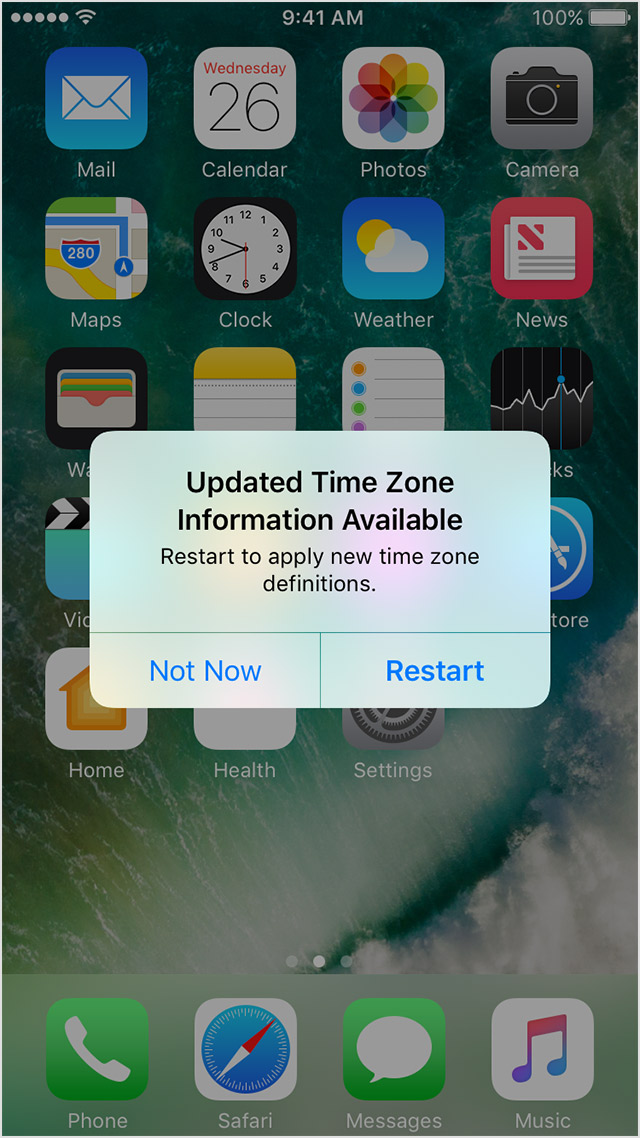

 , чтобы разблокировать эти настройки перед внесением изменений.
, чтобы разблокировать эти настройки перед внесением изменений.